pr效果控件
在使用pr软件进行视频剪辑和处理的时候,菜单栏的效果控件按钮可以说是使用率相当高的,但是,它有很多下拉选项功能能够帮助我们完成视频的操作处理。但是,很多新手小伙伴并不太了解pr效果控件,下边,我们就一起来学习一下效果控件的具体位置,以及pr效果控件怎么添加新功能吧!

pr效果控件怎么添加新的选项功能?
在使用pr软件进行视频剪辑和处理的时候,菜单栏的效果控件按钮可以说是使用率相当高的,但是,它有很多下拉选项功能能够帮助我们完成视频的操作处理。但是,很多新手小伙伴并不太了解pr效果控件,下边,我们就一起来学习一下效果控件的具体位置,以及pr效果控件怎么添加新功能吧!
1、首先,我们打开的是一个素材文件,方便演示操作,通常情况下,在pr界面,就可以看到效果控件的标签。
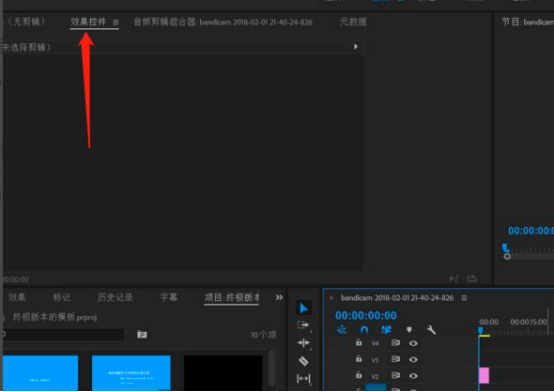
2、双击视频素材,之后在效果控件中就可以看到目前我们的控件里现在具备的一些功能。接下来,我们看视频素材的窗口。
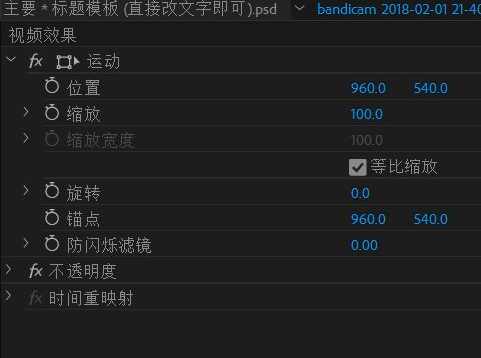
3、点击视频素材窗口右上角的一个向右的双箭头。

4、在弹出的子菜单中,选择“效果”,选择完毕之后,右侧就可以看到一些在效果控件中还没有添加的一些功能。
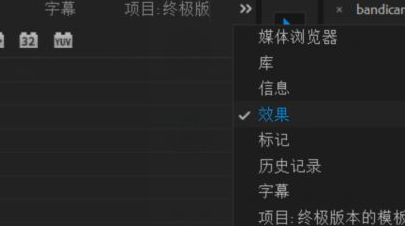
5、具体需要添加的分类功能,大家可以根据需要进行选择添加。
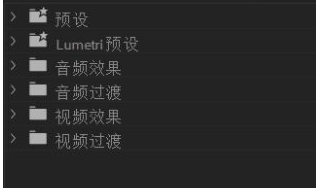
pr效果控件的所在以及新功能的添加方法你都掌握了吗?使用pr软件就离不开效果控件的使用,希望小伙伴们对它的功能都能够掌握,只有这样,我们才能够制作和设计出更好的视频效果!
本篇文章使用以下硬件型号:联想小新Air15;系统版本:win10;软件版本:PR CC2017。
pr效果控件是做什么用的?如何使用?
pr软件是专业的视频剪辑和处理软件,功能相对比较强大。在使用pr软件的过程中,效果控件功能可以说是比较常用的功能,但是,具体它有哪些效果可以控制和调整?能够如果使用呢?可能很多小伙伴还不是非常了解。下边,我们就一起认识一下pr效果控件吧!
1、首先,打开pr软件,我们打开一个素材文件,通常情况下,在pr界面,就可以看到效果控件的标签。
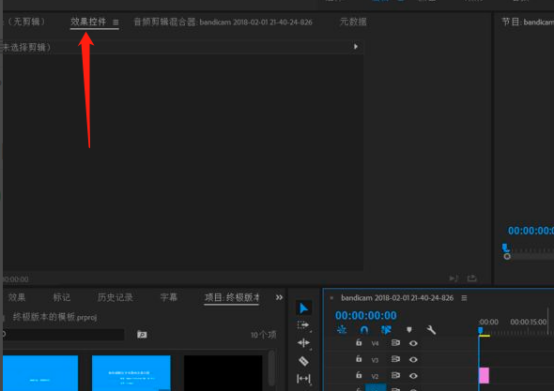
2、双击视频素材,之后在效果控件中就可以看到目前我们的控件里现在具备的一些功能,这些功能其实就是视频播放效果的设置,比如比例、缩放、透明度等,都是可以进行相关的设置调整的。接下来,我们看视频素材的窗口。

3、点击视频素材窗口右上角的一个向右的双箭头。

4、在弹出的子菜单中,选择“效果”,选择完毕之后,右侧就可以看到一些在效果控件中还没有添加的一些功能。
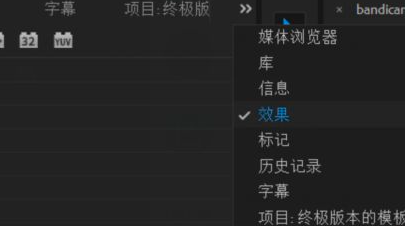
5、具体需要添加的分类功能,我们可以根据需要进行选择添加,添加下边的功能之后,可以对视频进行更多相关的设置和调整操作。
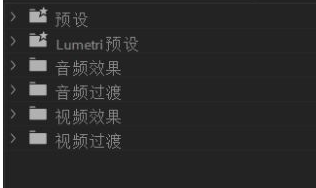
pr效果控件的基本位置、功能组成等我们就暂时分享到这里,如果你还不太了解具体如何进行设置和使用,可以导入视频进行操练学习一下,更多pr剪辑技巧等待我们去不断探索和学习哦!
本篇文章使用以下硬件型号:联想小新Air15;系统版本:win10;软件版本:PR CC2017。

